
Ekranet blu të vdekjes ose BSOD janë pasojë e gabimeve kritike në sistem. Në shumicën e rasteve, mosfunksionimet e tilla ndërhyjnë në funksionimin normal të kompjuterit dhe kërkojnë ndërhyrje të menjëhershme. Në këtë artikull, ne do të analizojmë arsyet dhe mënyrat për të eliminuar BSOD 0x0000001A në "shtatë".
Ekran blu me kodin 0x0000001A në Windows 7
Faktorët që shkaktojnë këtë gabim, disa dhe shumica prej tyre janë të lidhur me punën e gabuar të kujtesës, si funksionale dhe konstante (hard drives). Përveç kësaj, "hooligan" mund të pajisjeve dhe shoferëve të tyre, disa programe ose viruse. Tjetra, ne do të shqyrtojmë mënyrat për të eliminuar shkaqet më të zakonshme të BSOD 0x0000001A.Shkak 1: pajisje
Shumë shpesh, shkaku i gabimit është i gabuar ose i papajtueshëm me sistemin e pajisjes. Problemet mund të lindin për shkak të çdo bashkëngjitje - karta zanore dhe video, adaptorë të rrjetit, kontrollorët e bastisjes dhe disqet e jashtme (drives flash dhe hard drives).
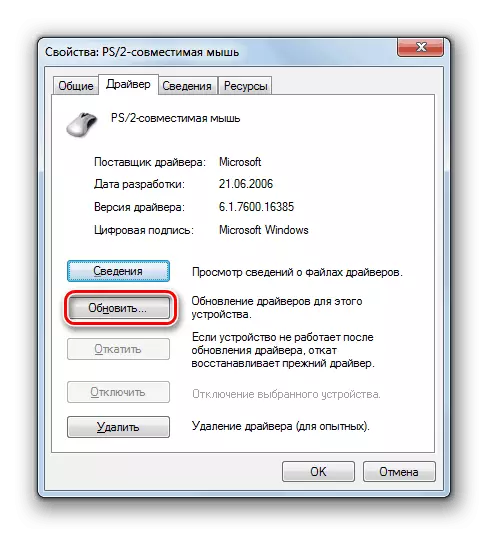
Kontrolloni se cila pajisje është problemi i fajtorit, mjaft i thjeshtë: ju duhet të fikni të gjitha "hardware" të lidhur dhe të monitoroni pamjen e një ekrani blu. Kur zbuloni një komponent të dështuar, duhet të përpiqeni të përditësoni shoferin (mundësisht nga faqja zyrtare e prodhuesit) ose refuzoni ta përdorni atë. Në situata të tilla, ka kuptim për të kontaktuar qendrën e shërbimit për shërbimin e garancisë.
Lexo më shumë:
Update për shoferin e Windows 7
Përditëso shoferin e kartës video në Windows 7
Shkak 2: përshpejtim
Rritja e frekuencave të komponentëve jep një rritje të performancës, por gjithashtu shpesh çon në shpërndarjen e kompjuterit. Për më tepër, problemet mund të shfaqen vetëm pas një kohe për shkak të pranisë së faktorëve të jashtëm shtesë. Për shembull, elementet që janë përgjegjëse për procesorin e energjisë ose kartën video kanë një tendencë për "lodhjen", domethënë humbjen e pronave të saj për shkak të ngarkesës së lartë. Kjo do të ndihmojë vetëm uljen e frekuencave ose një refuzim të plotë të overclocking.
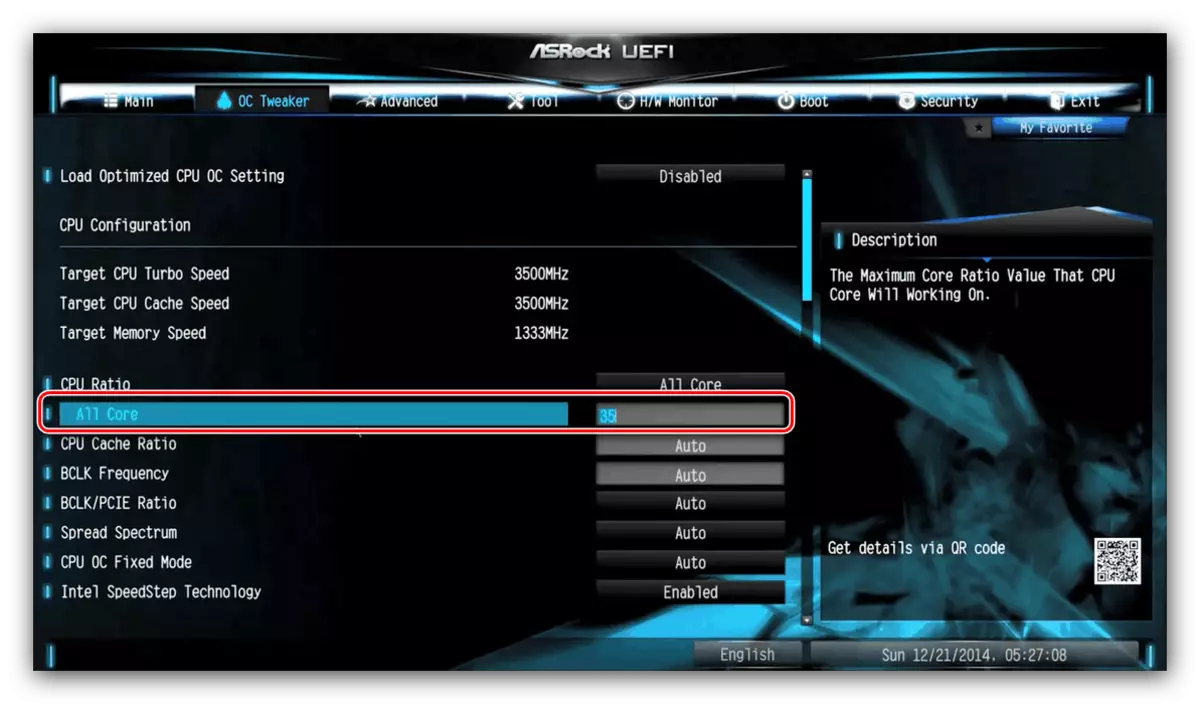
Lexo më shumë:
Si për të shpërndarë procesorin në BIOS
Si të Overclock Nvidia Geforce Video Card
Si të Overclock AMD Radeon Video Card
Si të vendosni frekuencën e RAM në BIOS
Në mënyrë të pashmangshme shfaqja e gabimeve dhe kur lidh "hekur" të ri në sistemin e overclocked më parë. Nëse ju keni shtuar një bar kujtese ose keni zëvendësuar procesorin, mos harroni të rivendosni parametrat e BIOS të motherboard. E njëjta pritje do të ndihmojë në kthimin e cilësimeve në fillimin e problemeve të përshpejtimit.

Lexo më shumë:
Rivendosjen e cilësimeve të bios
Çfarë është rivendosja e defaults në bios
Shkak 3: Problemet me RAM
Arsyet e lidhura me RAM janë si më poshtë:
- Overclocking;
- Papajtueshmëria e shtresave midis tyre;
- Moduli mosfunksionim.
Ne kemi trajtuar problemet me përshpejtimin në paragrafin e dytë. Në raste të tilla, është e mjaftueshme për të rivendosur BIOS. Problemet e papajtueshmërisë mund të ndodhin kur përdorimi i moduleve ndryshojnë në frekuencë ose të prodhuara nga shitës të ndryshëm. Vlen t'i kushtohet vëmendje prodhuesve të "kanaçeve" (patate të skuqura). Për shembull, patate të skuqura Samsung mund të jenë patate të skuqura "kapriçioze" nga lagja me Micron ose Hynix. Përveç kësaj, ka module të vetme dhe dy shtresa. Në rastin e parë, mikrocirokët janë të vendosura vetëm në njërën anë të bordit, dhe në të dytën nga dy. Kombinimet e këtyre dy llojeve mund të çojnë në gabime. RAM nga parti të ndryshme, madje edhe nga i njëjti prodhues dhe me parametrat e njëjtë, shpesh refuzon të funksionojë normalisht së bashku.
Bazuar në të gjithë të shkruar më lart, kur RAM është zgjedhur, veçanërisht nëse përfundon me "hardware" shtesë, duhet të mbani mend të gjitha këto nuanca. Kur përmirësoni sistemin, është më mirë të blini të gjithë grupin e RAM-it menjëherë për të shmangur problemet. Nëse problemet u ngritën me planetet tashmë ekzistuese, është e mundur të identifikohen dështimet, duke i larguar ato nga kompjuteri dhe duke u përpjekur për kombinime të ndryshme.

Shih gjithashtu: Si të zgjidhni RAM
Shkaku më i zakonshëm i BSOD është një mosfunksionim i RAM. Për të përcaktuar se çfarë lloj problemesh të slot ndodhin, mundeni me ndihmën e programeve të veçanta, të dyja palëve të treta dhe sistemike. Në rast të zbulimit të gabimeve, fikni bar ose zëvendësoni një të re.
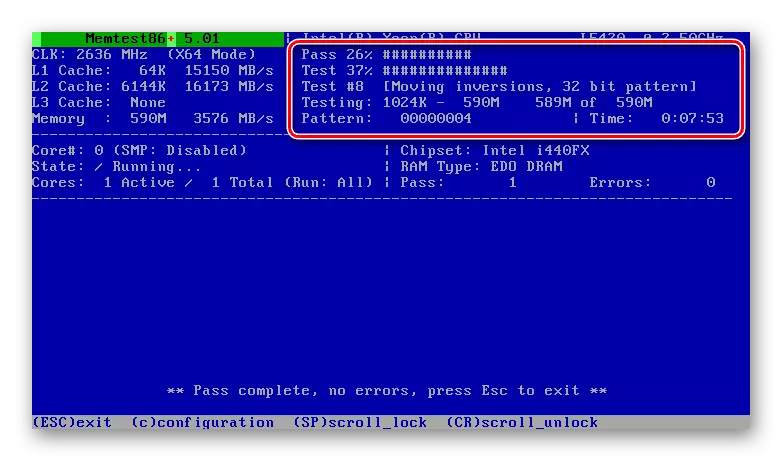
Lexo më shumë:
Kontrolloni RAM në kompjuter me Windows 7
Si të kontrolloni kujtesën e shpejtë për performancën
Shkak 4: hard disk
Gabimi i diskutuar mund të lindë edhe për shkak të problemeve hardware me një hard disk, si sistem dhe që përmban programin, kur ndodh "largimi". Nëse është HDD (me "pancakes"), vlen të kontrollohet për praninë e sektorëve "të këqij". Nëse ato zbulohen, është e nevojshme të transferohen informacione në të ardhmen shumë të afërt në një media tjetër, dhe kjo është ose për ta dërguar në të gjitha (ndoshta për të kaluar nën garanci) ose nuk përdorin skedarë jo të rëndësishëm si ruajtje.
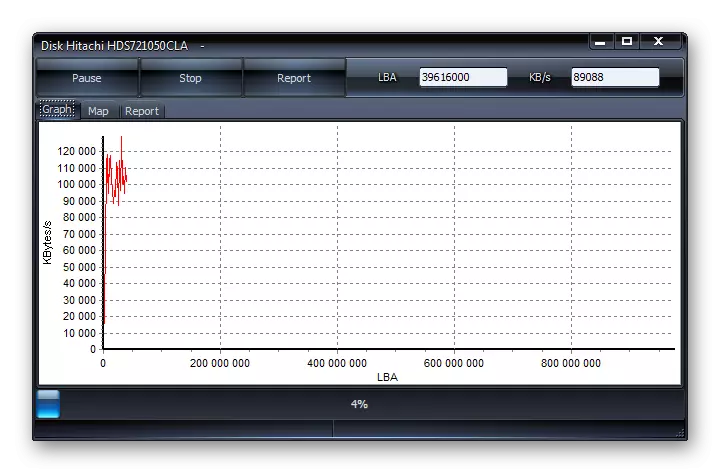
Lexo më shumë: Verifikimi i diskut për gabime në Windows 7
Për të testuar performancën e SSD, përdoren mjete të tjera, të cilat lexojnë pajisjet S.A.A.R.T dhe përcaktojnë shëndetin e saj. Nëse programet zbulojnë probleme, atëherë një disk i tillë është jashtëzakonisht i padëshirueshëm për ndonjë qëllim. Është përcaktuar nga fakti se, ndryshe nga HDD, disqet e tilla janë "duke vdekur" menjëherë dhe përgjithmonë.
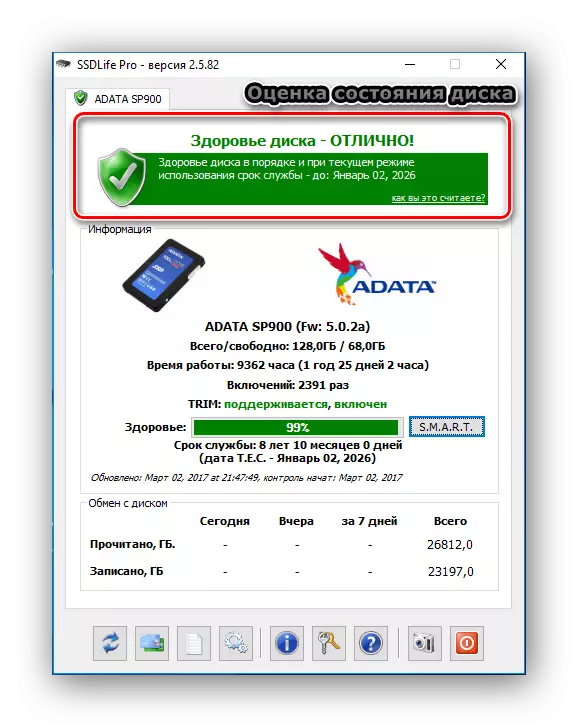
Lexo më shumë: Kontrolloni SSD për gabime
Shkak 5: Skedari kaloni
Dosja e Podchock (kujtesa virtuale) është një zonë e veçantë në disk ku "zhvillon" informacion të pakthyeshëm nga RAM. Mbi, kemi përshkruar problemet e mundshme me "Hards", të cilat gjithashtu mund të ndikojnë në funksionimin e kësaj skedari. Përveç kësaj, të dhënat që ruhen ndonjëherë inkurajohen, dhe kur ata vazhdimisht, kërkesa shkakton gabime. Në raste të tilla, ju mund të ri-krijoni, që është, shkëputni, dhe pastaj ndizni kujtesën virtuale, ndoshta edhe në një disk tjetër. Me këtë veprim, ne fshini të gjithë informacionin dhe përgatitemi një hapësirë të re për regjistrimin dhe leximin.
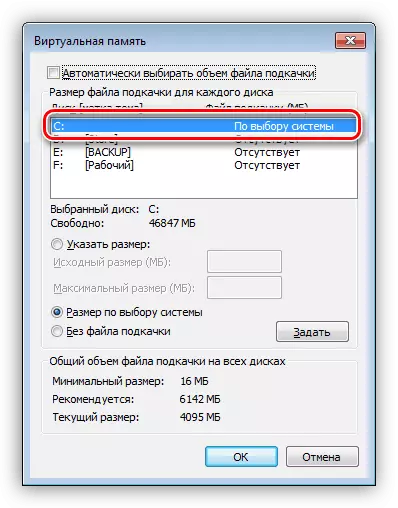
Lexo më shumë: Si të krijoni, çaktivizoni, ndryshoni skedarin paging në Windows 7
Shkak 6: Programet dhe drejtuesit
Për të thënë saktësisht se çfarë lloj programesh mund të çojë në një dështim që kemi diskutuar është e vështirë, por ju mund të përcaktoni llojin e tyre. Këto janë përfaqësues të ndryshëm të softuerëve për të punuar me RAM dhe shërbimet që janë në gjendje të zëvendësojnë sistemin standard. Këto janë kryesisht "pastrimi" dhe mjetet e monitorimit të temperaturës, ngarkesës dhe kështu me radhë. Nëse puna ndërpritet nga BSOD kur vepron një kërkesë e tillë, ajo duhet të hiqet ose të reinstalled.
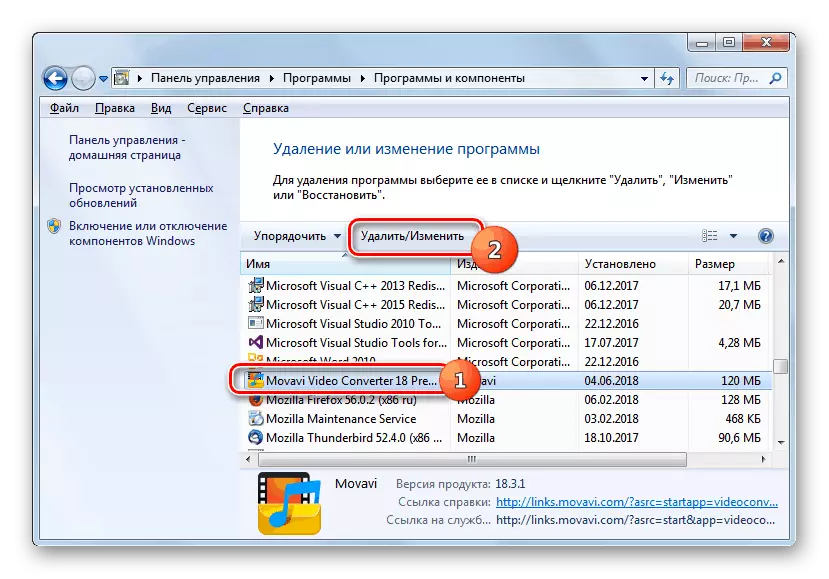
Lexo më shumë: Instalimi dhe fshirja e programeve në Windows 7
Sa për shoferët, ia vlen të kushtohet vëmendje e veçantë për faktin se ata fillojnë me sistemin. Në thelb, ky softuer për pajisjet në të cilat të gjitha lidhin "hekur" i referohet (shih paragrafin e parë), si dhe pajisjet virtuale. Nëse po flasim për një kartë video, ju mund të instaloni shoferin e saj sipas udhëzimeve të mëposhtme. "Druri i zjarrit" për bashkëngjitjet e tjera zakonisht transportohen si një program i veçantë, i cili mund të riinstalohet në mënyrën e zakonshme (shih më lart).
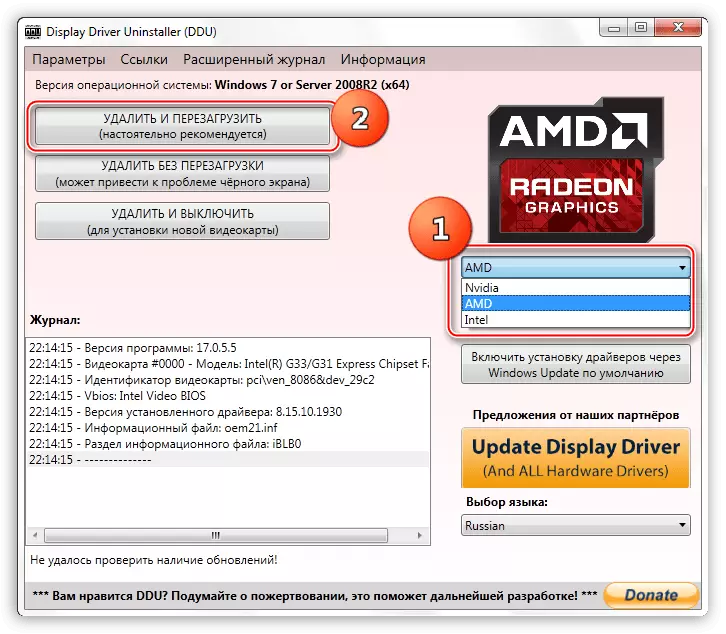
Më shumë: Reinstall Drivers Card Video
Ka edhe pajisje, shoferët për të cilët tashmë janë ndërtuar në sistem, dhe punojnë me ta është e mundur vetëm përmes "menaxherit të pajisjes". Kjo snapbox shfaq gabime të mundshme në funksionimin e programeve të menaxhimit që mund të fshihen dhe të ri-instalohen. Rreth problemeve shënon ikona të verdhë dhe të kuqe pranë emrave.
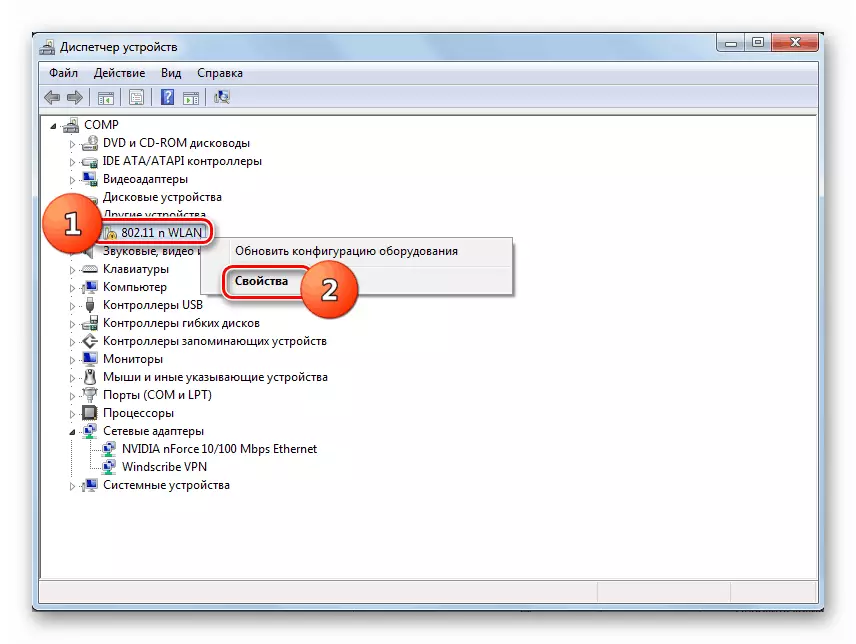
Lexo më shumë:
Zgjidhja e një problemi me një pajisje të panjohur në "Menaxherin e Pajisjes" në Windows 7
Shkarkimi i gabimeve: "Shoferët (kodi 28) nuk janë instaluar për pajisjen.
Funksionet kryesore të "menaxherit të pajisjes" në Windows 7
Në artikullin e tretë, informacioni i nevojshëm gjendet në paragrafin "duke punuar me shoferët".
Nëse nuk mund të identifikoni "hooligan" dhe të gjitha manipulimet nuk çuan në rezultatin e dëshiruar, sistemi rikthen dëshirën. Këtu gjëja kryesore është të mbani mend kur ose pas çfarë veprimeve dështojnë.
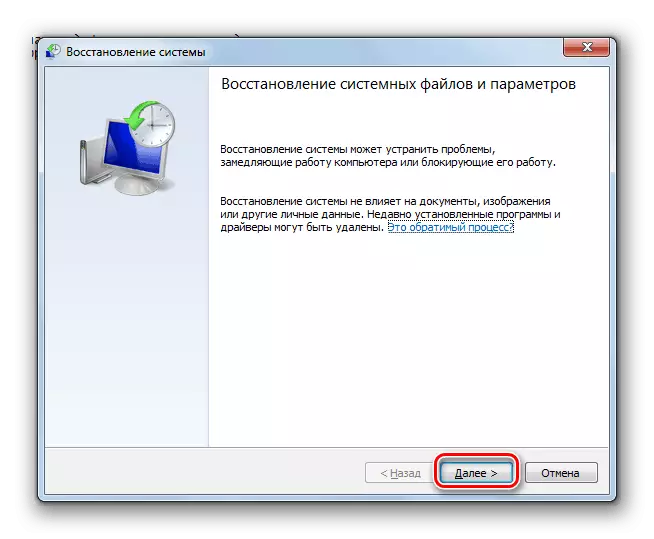
Lexo më shumë: Restaurimi i sistemit në Windows 7
Arsyeja 7: Përditësimet
Përditësimet, përveç shtimit të veçorive të reja dhe rritjes së sigurisë, ofrojnë pajtueshmërinë e programeve dhe shoferëve të pajisjes. Nëse nuk ka përditësime të nevojshme në sistem, mund të shfaqen gabime, duke përfshirë 0x0000001a. Veçoria e metodës është të fshijë të gjithë shoferët e instaluar me dorë dhe programet e përshkruara në paragrafin 6, instaloni të gjitha paketat nëpërmjet "Qendrës për Update" dhe pastaj instaloni përditësimin e nevojshëm.
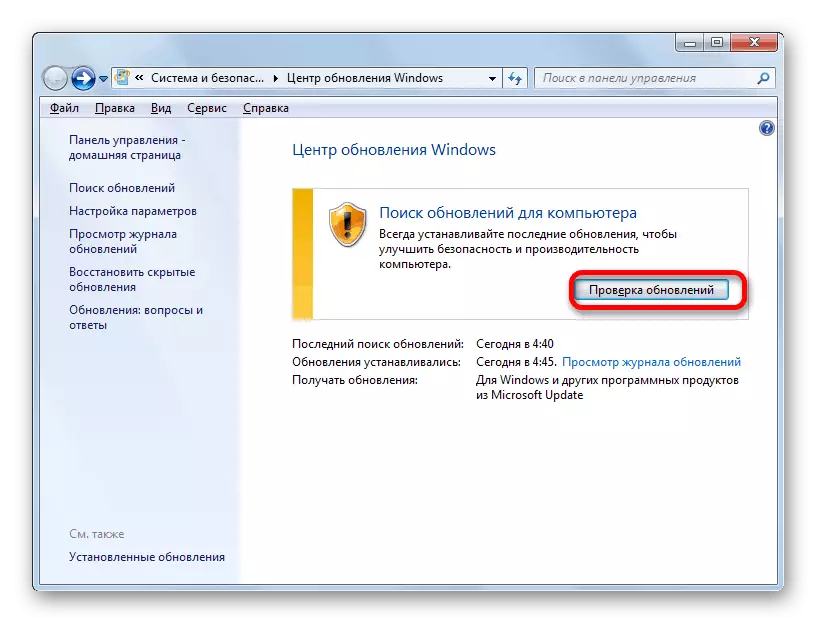
Lexo më shumë: Si të përditësoni kompjuterin tuaj me Windows 7
Shkak 8: skedarët e sistemit
Para përdorimit të mjeteve të përshkruara në këtë seksion, është e nevojshme të merret parasysh fakti se përdorimi i tyre mund të çojë në paoperueshmërinë e dritareve. Grupi i rrezikut përmban kuvendet dhe sistemet e piratuara që i janë nënshtruar një ndryshimi të rëndësishëm, për shembull, kur instaloni disa tema të palës së tretë ose ekranet e shkarkimit. Përveç kësaj, nëse ndodhi një sulm viral, komponentët kryesorë të dëmtuar, dhe pasojat e pakëndshme janë gjithashtu të mundshme.
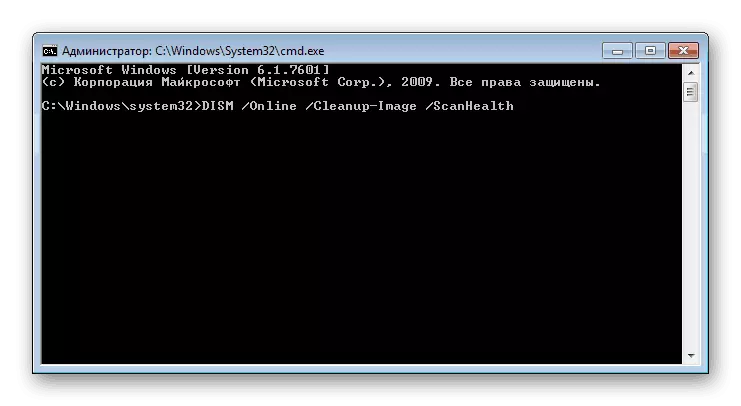
Pra, nëse ende vendosni të përdorni këtë metodë, e konsideroni më shumë. Për shkak të arsyeve të ndryshme, skedarët e sistemit përgjegjës për funksionimin normal të sistemit mund të dëmtohen. Në një situatë të tillë, mund të përpiqeni t'i riktheni ato. Kjo është bërë duke përdorur shërbimin e SFC ose sistemin e trajtimit të decom. Udhëzimet për përdorimin e tyre janë më poshtë.
Lexo më shumë:
Rivendosni skedarët e sistemit në Windows 7
Rivendosja e komponentëve të dëmtuar në Windows 7 me DROM
Arsyeja 9: Viruset
Programet me qëllim të keq, në varësi të idesë së Krijuesit, mund, si thjesht të monitorojnë përdoruesin me qëllim të vjedhjes së të dhënave personale, kështu që aplikoni dëm të pariparueshëm në sistem. Në kontekstin e problemeve të sotme, ne jemi të interesuar për të fundit. Viruset e tilla kanë funksione në arsenalin e tyre, duke lejuar jo vetëm të ndryshojnë parametrat e ndryshëm, por edhe të depërtojnë thellë të thellë "nën kapuçin" të dritareve, duke dëmtuar ose duke zëvendësuar komponentët e shoferit dhe sistemit. Si për të përcaktuar infeksionin, dhe pas eliminimit të dëmtuesve, është shkruar në materialin në lidhjen më poshtë.
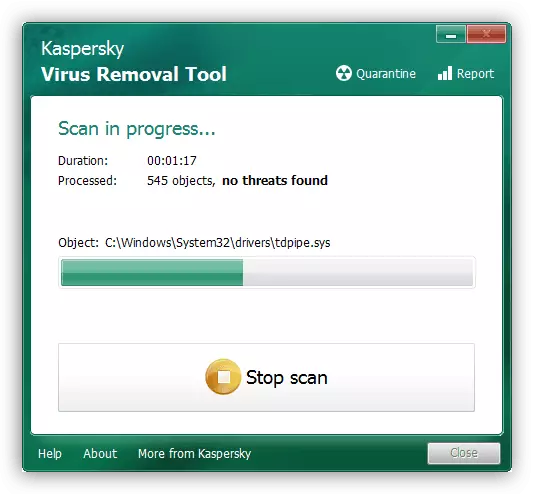
Lexo më shumë: Luftimi i viruseve kompjuterike
Përfundim
Është e qartë nga çdo gjë e shkruar më sipër, bëhet e qartë se për të identifikuar dhe eliminuar shkaqet e BSOD me kodin 0x0000001a në vend të jo të lehtë, kështu që ju duhet të veproni në një algoritëm të veçantë. Së pari, ju duhet të rivendosni të gjitha cilësimet e modifikuara gjatë overclocking, dhe pastaj i kushtoni vëmendje pajisjeve të reja. Tjetra ndjek verifikimin e RAM dhe Hard Drives. Pas të gjitha faktorëve "hekuri" u përjashtuan, ju mund të vazhdoni me kërkimin dhe eliminimin e softuerit. Nëse të gjitha mjetet janë shterur, vetëm instalimin e sistemit ose rikthimin e saj në cilësimet e fabrikës do të ndihmojnë.
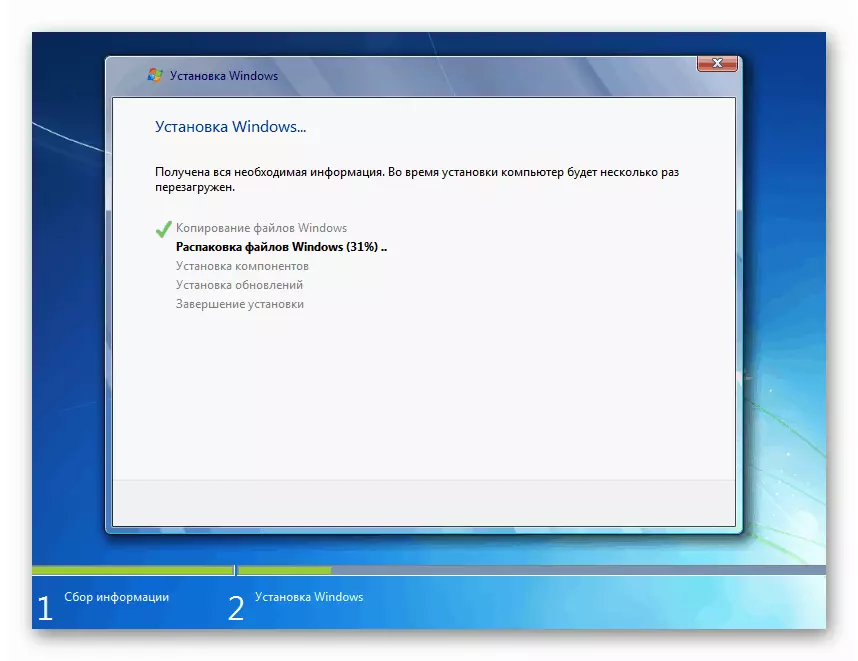
Lexo më shumë:
Si të instaloni Windows 7 nga Flash Drives
Si të riinstaloni Windows 7 pa disk dhe flash drives
Si të rivendosni Windows 7 në cilësimet e fabrikës
Është gjithashtu e nevojshme të dini se ky gabim kërkon ndërhyrje të menjëhershme, përndryshe ekziston rreziku në të ardhmen e afërt për të humbur të gjitha të dhënat e rëndësishme.
